Cách đổi mật khẩu wi-fi đơn giản và an toàn ai cũng làm được
 CEO Long Nam
CEO Long Nam
Bạn đã bao giờ lo lắng khi hàng xóm vô tình dùng “chùa” mạng nhà mình chưa? Việc nắm rõ cách đổi mật khẩu wi-fi không chỉ giúp kết nối nhanh hơn mà còn đảm...
Bạn đã bao giờ lo lắng khi hàng xóm vô tình dùng “chùa” mạng nhà mình chưa? Việc nắm rõ cách đổi mật khẩu wi-fi không chỉ giúp kết nối nhanh hơn mà còn đảm bảo quyền riêng tư của gia đình.
Vì sao cần đổi mật khẩu wi-fi định kỳ?
Một khảo sát của Trung tâm An ninh mạng Việt Nam cho thấy, hơn 40% người dùng hiếm khi thay đổi mật khẩu wi-fi kể từ khi lắp đặt. Đây chính là “cửa ngõ” để kẻ xấu dễ dàng xâm nhập.
“Mạng Internet giờ như cửa chính của ngôi nhà. Không khóa kỹ thì ai cũng có thể bước vào.” – Nguyễn Văn Khánh, chuyên gia an ninh mạng.
Một số lý do bạn nên đổi mật khẩu thường xuyên:
-
Ngăn người lạ sử dụng trái phép.
-
Giữ tốc độ mạng ổn định.
-
Tránh rủi ro bị hack thông tin cá nhân.
-
Quản lý thiết bị kết nối tốt hơn.
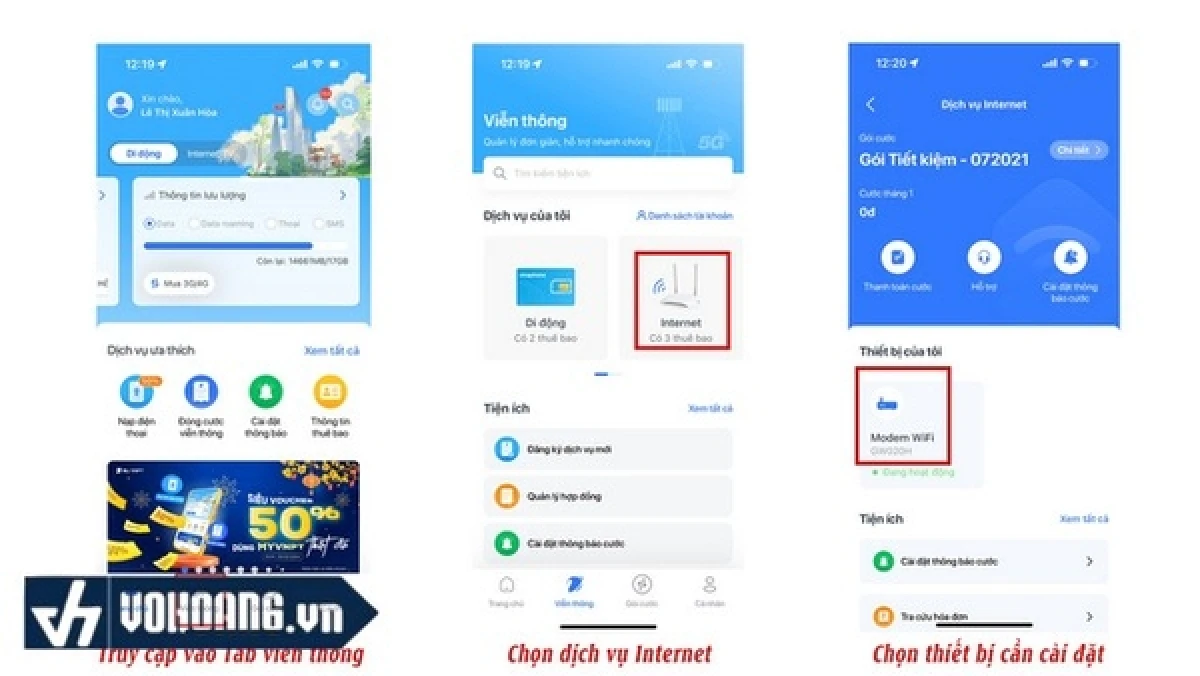 Minh họa giao diện cách đổi mật khẩu wi-fi trên router phổ biến tại Việt Nam
Minh họa giao diện cách đổi mật khẩu wi-fi trên router phổ biến tại Việt Nam
Cách đổi mật khẩu wi-fi trên các loại modem phổ biến
Đa số modem đều có chung nguyên tắc thay đổi mật khẩu. Điểm khác biệt chủ yếu nằm ở giao diện của từng nhà mạng.
Bước cơ bản áp dụng cho mọi thiết bị
-
Kết nối máy tính hoặc điện thoại vào mạng wi-fi.
-
Mở trình duyệt, nhập địa chỉ:
192.168.1.1hoặc192.168.0.1. -
Đăng nhập bằng tài khoản quản trị (thường mặc định là admin/admin hoặc được nhà mạng cung cấp).
-
Vào mục Wireless Settings hoặc Cài đặt Wi-Fi.
-
Nhập mật khẩu mới và lưu lại.
 Cách đổi mật khẩu wi-fi Viettel nhanh chóng và dễ thực hiện
Cách đổi mật khẩu wi-fi Viettel nhanh chóng và dễ thực hiện
Đổi mật khẩu wi-fi Viettel
-
Truy cập ứng dụng My Viettel.
-
Chọn mục Quản lý modem.
-
Thay đổi mật khẩu ngay trên điện thoại.
Đổi mật khẩu wi-fi VNPT
-
Truy cập ứng dụng My VNPT.
-
Chọn dịch vụ Internet đang dùng.
-
Vào mục Đổi mật khẩu wi-fi và lưu thay đổi.
Đổi mật khẩu wi-fi FPT
-
Sử dụng ứng dụng Hi FPT.
-
Đăng nhập bằng số điện thoại đăng ký dịch vụ.
-
Chọn modem cần đổi mật khẩu.
-
Nhập mật khẩu mới và xác nhận.
 Hướng dẫn cách đổi mật khẩu wi-fi FPT bằng ứng dụng Hi FPT
Hướng dẫn cách đổi mật khẩu wi-fi FPT bằng ứng dụng Hi FPT
Nên đặt mật khẩu wi-fi như thế nào cho an toàn?
Mật khẩu wi-fi không chỉ cần dễ nhớ mà còn phải đủ mạnh để tránh bị dò.
Một số gợi ý:
-
Sử dụng ít nhất 12 ký tự.
-
Kết hợp chữ hoa, chữ thường, số và ký hiệu.
-
Không dùng thông tin dễ đoán như ngày sinh, số điện thoại.
-
Thay đổi mật khẩu ít nhất mỗi 6 tháng.
“Cách đặt mật khẩu tốt nhất là tạo ra chuỗi ký tự vừa ngẫu nhiên vừa gắn với thói quen riêng của bạn, tránh copy mẫu chung trên mạng.” – Trần Thu Hà, giảng viên ngành Công nghệ Thông tin.
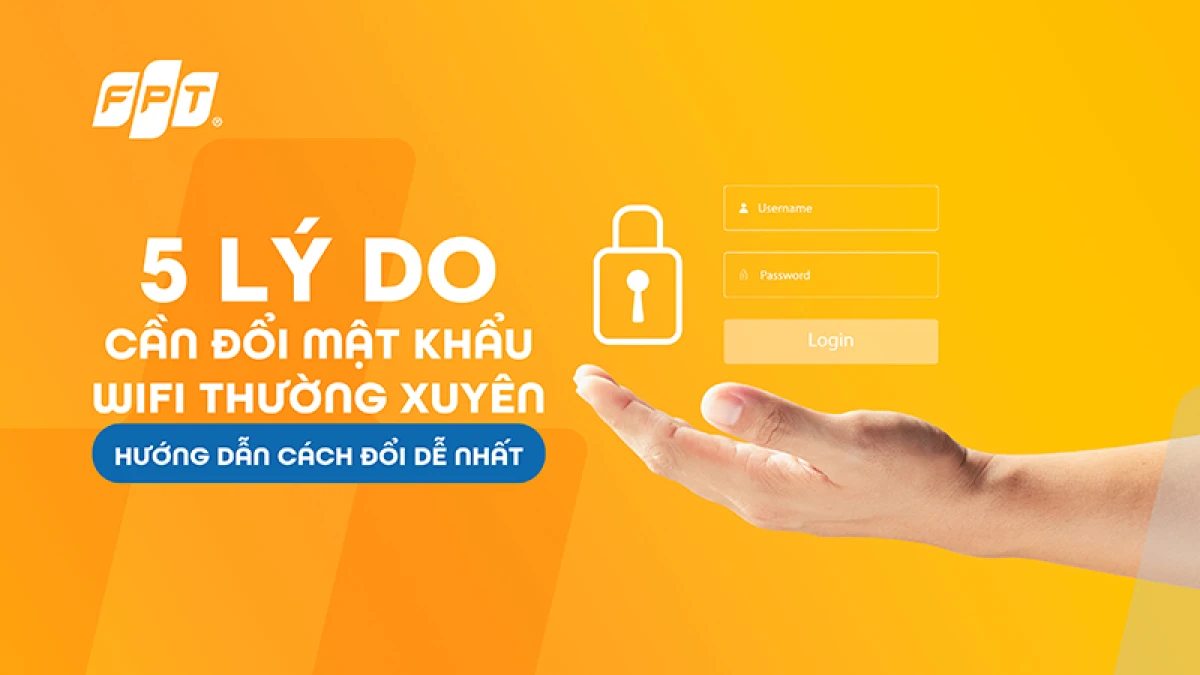 Cách đặt mật khẩu wi-fi mạnh để bảo mật tối đa
Cách đặt mật khẩu wi-fi mạnh để bảo mật tối đa
Những câu hỏi thường gặp khi đổi mật khẩu wi-fi
Bao lâu nên đổi mật khẩu wi-fi một lần?
Thông thường 6 tháng một lần, nhưng nếu thấy tốc độ mạng giảm bất thường hoặc nghi ngờ có người lạ sử dụng thì nên đổi ngay.
Đổi mật khẩu có ảnh hưởng đến các thiết bị đang kết nối không?
Có. Sau khi đổi, bạn cần nhập lại mật khẩu mới trên tất cả thiết bị như điện thoại, laptop, smart TV.
Có thể đổi mật khẩu wi-fi mà không cần máy tính không?
Hoàn toàn có thể. Hiện nay các nhà mạng lớn đều hỗ trợ đổi mật khẩu qua ứng dụng di động.
Nếu quên mật khẩu quản trị modem thì làm thế nào?
Bạn có thể nhấn nút Reset ở mặt sau modem để đưa về cài đặt gốc hoặc liên hệ tổng đài nhà mạng để được hỗ trợ.
 Cách reset modem wi-fi khi quên mật khẩu quản trị
Cách reset modem wi-fi khi quên mật khẩu quản trị
Việc đổi mật khẩu wi-fi không phức tạp như nhiều người nghĩ. Thao tác chỉ mất vài phút nhưng mang lại sự yên tâm lâu dài cho cả gia đình. Khi thói quen bảo mật này trở thành nếp sống, bạn sẽ thấy Internet không chỉ nhanh hơn mà còn an toàn hơn rất nhiều.
Bài viết liên quan
